
Πίνακας περιεχομένων:
- Βήμα 1: Απλά Γραμμή! Απλά φως! (Τύπος 1)
- Βήμα 2: Σχετικά με το έργο (Τύπος 1)
- Βήμα 3: Υλικό (υλικό)
- Βήμα 4: Υλικό (έλεγχος)
- Βήμα 5: Βήμα 3: Υλικό (ισχύς)
- Βήμα 6: Βήμα: Υλικό (κλπ)
- Βήμα 7: Πριν σχεδιάσετε το μοτίβο
- Βήμα 8: Φτιάξτε ένα υλικό (ακρυλική κοπή)
- Βήμα 9: Δημιουργία (δομή)
- Βήμα 10: Υλικό και συναρμολόγηση λογισμικού
- Βήμα 11: Δημιουργήστε ένα υλικό (κοπή Formex)
- Βήμα 12: Φτιάξτε ένα υλικό (Κοπή ξύλου και ζωγραφική)
- Βήμα 13: * Εάν θέλετε να κρεμάσετε αυτό το κομμάτι στον τοίχο, κάντε την ίδια δομή με την εικόνα
- Βήμα 14: Δημιουργήστε ένα λογισμικό (διάγραμμα κυκλώματος)
- Βήμα 15: Συνδυασμός υλικού & Διαμόρφωση κυκλώματος πίσω πίνακα
- Βήμα 16: Εισαγάγετε τον κωδικό στο λογισμικό (A-a Arduino Mega Board)
- Βήμα 17: Εισαγάγετε τον κωδικό στο λογισμικό (B-b Arduino Mega Board)
- Βήμα 18: Απολαύστε
- Συγγραφέας John Day [email protected].
- Public 2024-01-30 08:34.
- Τελευταία τροποποίηση 2025-01-23 14:39.


Είναι ένα έργο έκφρασης φωτός σε ακρυλικές πλάκες χαραγμένες με σχέδια γραμμικής τέχνης. Εκφράζει αρμονικά χρώματα και μοτίβα διαφόρων LED. Αυτό το έργο πραγματοποιήθηκε με μοτίβα του Arout Meijer "Thanks for the Planets" από τα οποία συντίθενται δύο ανοιχτά χρώματα σύμφωνα με το διάστημα των γραμμών και όμορφα αναπαρασταθείσα.
Βήμα 1: Απλά Γραμμή! Απλά φως! (Τύπος 1)



Είναι ένα έργο έκφρασης φωτός σε ακρυλικές πλάκες χαραγμένες με μοτίβα γραμμικής τέχνης. Εκφράζει αρμονικά χρώματα και μοτίβα διαφόρων LED. Αυτό το έργο πραγματοποιήθηκε με μοτίβα από το "Thanks for the Planets" του Arout Meijer, από το οποίο συντίθενται δύο ανοιχτά χρώματα σύμφωνα με το διάστημα των γραμμών και όμορφα αναπαρασταθείσα.
Βήμα 2: Σχετικά με το έργο (Τύπος 1)
Αφού χαράξετε το μοτίβο της γραμμικής τέχνης στο ακρυλικό επίπεδο, συνθέστε και διαπεράστε το φως στη μέση και έξω από το ακρυλικό
Δομή
Ο χρήστης μπορεί να ρυθμίσει το φως με σταθερό τρόπο εγκαθιστώντας το ποτενσιόμετρο μέσα στις 3 αρχικές πλάκες και κρατώντας τα νεοφιξέλια στην άκρη.
Πώς να χρησιμοποιήσετε
Ο χρήστης περιστρέφει τρεις πλάκες με ένα κουπί για να ελέγχει το χρώμα του φωτός (Hue) και τα βασικά LED χρησιμοποιούν τις τιμές Hue, Saturation και Brightness για να τραβήξουν το ενδιαφέρον του κοινού για το μοτίβο, το χρώμα του φωτός και την κίνηση.
Βήμα 3: Υλικό (υλικό)




1. Λωρίδα LED.
: Adafruit NeoPixel Digital RGB LED Strip (WS2812) (144 LED/1m) - 2m
: Adafruit NeoPixel Digital RGB LED Strip (WS2812) (60 LED/1m) - 2m
2Ακρυλικό.
10t - 600*600 (mm)
3. Formex.
12t (10+2t) - 800*800 (mm)*2
2t - 800*800 (mm)*2
4. Ξύλινη σανίδα
5t - 850*850 (mm)
Βήμα 4: Υλικό (έλεγχος)


1. ARDUINO MEGA 2560
ARDUINO MEGA 2560 * 2
Ποτενσιόμετρο 2,10k
Ποτενσιόμετρο 10k * 3
Βήμα 5: Βήμα 3: Υλικό (ισχύς)


1. Τροφοδοσία
Τροφοδοτικό SMPS 5V 40A (200W)
Τροφοδοτικό SMPS 5V 2A (10W)
2. Ηλεκτρικό σύρμα
14awg (3 χρώματα) - 10m/το καθένα
Βήμα 6: Βήμα: Υλικό (κλπ)



1. Σπρέι βαφής (Μαύρο Ματ)
*Εάν θέλετε να αποκτήσετε ένα πιο δραματικό αποτέλεσμα στο σκοτάδι, χρησιμοποιήστε το Vanta Black Paint
2. Βίδα
3. Στερεωμένος γωνιακός σίδερο
4. Τρυπάνι
5. Glugan
6. Ισχυρή πρόσφυση
*Προετοιμάστε τα εργαλεία ανάλογα με την περίπτωσή σας
Βήμα 7: Πριν σχεδιάσετε το μοτίβο

*Η παραπάνω εικόνα είναι το "Ευχαριστώ για τους πλανήτες" του Arnout Meijer που ενέπνευσε τη δουλειά μου.
Πριν μπω στο έργο, ένιωσα ότι το χρώμα της διαβάθμισης του φωτός που σχηματίστηκε από την έγχυση αμυδρού φωτός στο μοτίβο που εμφυτεύτηκε σε ακρυλικό ήταν πολύ όμορφο.
Βασικά, δύο ή περισσότερα χρώματα πρέπει να επικαλύπτονται για να γίνουν κλίσεις.
Για να σχηματιστούν όμορφα δύο ή περισσότερα χρώματα, λάβετε υπόψη την πυκνότητα, τη γωνία ή τον βαθμό φωτός που σχηματίζεται σύμφωνα με την καμπύλη.
Βήμα 8: Φτιάξτε ένα υλικό (ακρυλική κοπή)


*Αναφέρομαι. ΒΗΜΑ 7: Δομή (μέρος αρ. 5)
Ρύθμιση ακρυλικής μηχανής κοπής
Ακρυλικό (10t)
*Κούρεμα - ρύθμιση γραμμής μαλλιών
ταχύτητα - ισχύς
(5 - 50)
*Χαρακτική
ταχύτητα - ισχύς
(20 - 35)
*Μπορείτε να προσαρμόσετε το βαθμό στον οποίο το μοτίβο είναι σκαλισμένο για να ταιριάζει στο γούστο σας
Βήμα 9: Δημιουργία (δομή)

1. 2t - εξώφυλλο
2. 10t - Λαβή ελέγχου
3. 10t - LEDstrip / Potensiometer
4. 12t - Λωρίδα LED (2 + 10) t
5. 10t - Μοτίβο (Ακρυλικό)
6. 2t - Φόντο
7. 10t - Χώρος κυκλώματος
*Εκτός από το αρ. 5 - Υλικό Formex.
Βήμα 10: Υλικό και συναρμολόγηση λογισμικού



Πρώτα. Προετοιμασία 3.4.6.7.
Δεύτερος. Επικολλήστε το με σειρά 7,6,4 με ισχυρή κόλλα.
Τρίτος. Στερεώστε το ποτενσιόμετρο 3μερών με πιστόλι κόλλας.
Τέταρτος. Συνδέστε 3 μέρη με ποτενσιόμετρο σε 4,6,7 μέρη με ισχυρή κόλλα.
Πέμπτος. Συνδέστε το ws2812b στην άκρη του 3.4.6.7 (κόκκινη περιοχή) χρησιμοποιώντας ισχυρή κόλλα.
Έκτο. Εισάγετε την κομμένη ακρυλική πλάκα στο συνδυασμένο 3.4.6.7 και στερεώστε την με πιστόλι κόλλας.
Εβδομος. Εισάγετε 2 μέρη στο τμήμα ελέγχου του ποτενσιόμετρου και στερεώστε το με κόλλα κόλλας.
Ογδοο. Καλύψτε το μέρος 1 και στερεώστε με ισχυρό αυτοκόλλητο φινίρισμα.
* Μπορείτε να ανατρέξετε σε αρχεία PDF
Βήμα 11: Δημιουργήστε ένα υλικό (κοπή Formex)

(Διαμορφώστε το υλικό έτσι ώστε να φαίνονται μόνο μοτίβα στο σκοτεινό δωμάτιο)
1. 2t - εξώφυλλο
2. 10t - Λαβή ελέγχου
3. 10t - LEDstrip / Potensiometer
4. 12t - Λωρίδα LED (2 + 10) t
6. 2t - Φόντο
7. 10t - Χώρος κυκλώματος
*Πρέπει να ανατρέξετε στο ΒΗΜΑ 7 (εικόνα)
Βήμα 12: Φτιάξτε ένα υλικό (Κοπή ξύλου και ζωγραφική)




Βήμα 13: * Εάν θέλετε να κρεμάσετε αυτό το κομμάτι στον τοίχο, κάντε την ίδια δομή με την εικόνα



*Αυτό το μάθημα είναι προαιρετικό και μπορείτε να το παραλείψετε αν δεν το θέλετε.
*Η παραπάνω δομή είναι προσωπική μου ιδέα και με τις ιδέες σας προστιθέμενες, θα είναι μια πιο ιδιαίτερη δουλειά.
*Και όταν έχτιζα αυτή τη δομή, δεν ήθελα να δω την ξύλινη σανίδα και τον τοίχο.
Βήμα 14: Δημιουργήστε ένα λογισμικό (διάγραμμα κυκλώματος)



Κατά την κατασκευή του κυκλώματος, διαμορφώστε προσεκτικά το GND / DIN / 5v της ταινίας ws2818b και την κατεύθυνση της τρέχουσας ροής (κατεύθυνση βέλους).
GND = μπαταρία - (Μαύρη γραμμή)
5v = μπαταρία + (Κόκκινη γραμμή)
DIN = Γραμμή σήματος (Πράσινη γραμμή)
Βήμα 15: Συνδυασμός υλικού & Διαμόρφωση κυκλώματος πίσω πίνακα




Συνδέστε το υλικό και ασφαλίστε το κύκλωμα με βίδες πίσω
Βήμα 16: Εισαγάγετε τον κωδικό στο λογισμικό (A-a Arduino Mega Board)
// Πρέπει να εισαγάγετε A-a arduino mega board
#περιλαμβάνω
#include #define LED_PIN 0 #define NUM_OF_LEDS 120
int j = 0;
Λωρίδα Adafruit_NeoPixel = Adafruit_NeoPixel (NUM_OF_LEDS, LED_PIN, NEO_GRB + NEO_KHZ800);
// rampUnsignedChar RAMPh [NUM_OF_LEDS];
rampUnsignedChar RAMPv [NUM_OF_LEDS];
void setup () {
// βάλτε τον κωδικό εγκατάστασης εδώ, για να εκτελεστεί μία φορά: strip.begin (); strip.show ();
}
void loop () {
// βάλτε τον κύριο κωδικό σας εδώ, για να εκτελείται επανειλημμένα:
valueSet ();
// LEDSet ();
για (int i = 0; i <num_of_leds; i ++) {= "" = "" 현재 = "" 값 을 = "" 얻 습니다 = "" uint8_t = "" h = "RAMPh .update (); " v = "RAMPv . ενημέρωση ();" strip.setpixelcolor (i, = "" strip.colorhsv (j*65535 = "" 360, = "" 230, = "" v)); = ""} = "" strip.show ();
}
void valueSet () {
στατικό uint32_t oldTime = 0; uint32_t nowTime = millis ();
// 00.3 에 한 번씩 코드 코드 를 실행
if (nowTime - oldTime> 300) {για (int i = 0; i = 360) {j = 0; }}}
Βήμα 17: Εισαγάγετε τον κωδικό στο λογισμικό (B-b Arduino Mega Board)
// Πρέπει να εισαγάγετε τον πίνακα mega-arduino B-b
#περιλαμβάνω
#include #define LED_PIN_A 2 #define LED_PIN_B 1 #define LED_PIN_C 0 #define NUM_OF_LEDS 52
#define POT_A A10
#define POT_B A9 #define POT_C A8
int j [3] = {0};
Λωρίδα Adafruit_NeoPixel [3] = {
Adafruit_NeoPixel (NUM_OF_LEDS, LED_PIN_A, NEO_GRB + NEO_KHZ800), Adafruit_NeoPixel (NUM_OF_LEDS, LED_PIN_B, NEO_GRB + NEO_KHZ800), Adafruit_NeoPixel (NUM_OFO)
rampUnsignedChar RAMPv [3] [NUM_OF_LEDS];
void setup () {
// βάλτε τον κωδικό εγκατάστασης εδώ, για να εκτελεστεί μία φορά: for (int i = 0; i <3; i ++) {strip .begin (); λωρίδα . εμφάνιση (); }
Serial.begin (9600);
}
void loop () {
// βάλτε τον κύριο κωδικό σας εδώ, για να εκτελείται επανειλημμένα:
valueSet ();
// χάρτης () 를 바꿔 주는 함수
// 0 ~ 1023 0 ~ 359 바꿔 줌 // j = χάρτης (analogRead (POT_B), 0, 1023, 0, 359); j [0] = χάρτης (analogRead (POT_A), 0, 1023, 0, 359); j [1] = χάρτης (analogRead (POT_B), 0, 1023, 0, 359); j [2] = χάρτης (analogRead (POT_C), 0, 1023, 0, 359); για (int i = 0; i <3; i ++) εάν (j <0) j += 360;
για (int k = 0; k <3; k ++) {
για (int i = 0; i <NUM_OF_LEDS; i ++) {// 현재 값 을 int int uint8_t v = RAMPv [k] . ενημέρωση (); λωρίδα [k].setPixelColor (i, ταινία [k]. ColorHSV (j [k] * 65535 /360, 255, v));
}
λωρίδα [k]. εμφάνιση ();
}
}
void valueSet () {
στατικό uint32_t oldTime = 0; uint32_t nowTime = millis ();
// 00.3 에 한 번씩 코드 코드 를 실행
εάν (nowTime - oldTime> 300) {για (int k = 0; k <3; k ++) {για (int i = 0; i <NUM_OF_LEDS; i ++) {// 다음 값 을 설정 합니다 // 다음 값, 다음 P 까지 걸리는 시간, 방법)) RAMPv [k] .go (τυχαίο (0, 255), 300, LINEAR); }} oldTime = nowTime;
}
}
Βήμα 18: Απολαύστε
Συνιστάται:
Just Another ATtiny85 Retro Gaming Console: 4 Βήματα

Just Another ATtiny85 Retro Gaming Console: Μια μικρή ρετρό κονσόλα που μοιάζει με κονσόλα βασισμένη στο ATtiny85 x 0.96 OLED για παιχνίδι εισβολέων χώρου, Tetris κ.λπ
Επιπλέον ρολόι ξυπνητήρι εμπνευσμένο από Time Bomb με JUST 5 Components: 3 βήματα

Time Bomb Inspired Extra Loud Alarm Clock With JUST 5 Components: Δημιούργησα αυτό το εύκολο να φτιάξετε ξυπνητήρι Time Bomb, το οποίο είναι εγγυημένο ότι θα σας ξυπνήσει το πρωί. Χρησιμοποίησα απλά υλικά στο σπίτι μου. Όλα τα αντικείμενα που χρησιμοποιούνται είναι εύκολα διαθέσιμα και φθηνά. Αυτή η ωρολογιακή βόμβα ενέπνευσε συναγερμό
JAWS: Just Another Meather Station: 6 βήματα

JAWS: Just Another Weather Station: Ποιος είναι ο σκοπός; Από τα μικρά μου χρόνια, με ενδιαφέρει πολύ ο καιρός. Τα πρώτα δεδομένα που συνέλεξα ήταν από ένα παλιό θερμόμετρο γεμάτο υδράργυρο που κρεμόταν έξω. Κάθε μέρα, για μήνες στη σειρά, έγραφα τη θερμοκρασία, την ημερομηνία και την ώρα σε ένα sma
Just Another Antenna: 4 Βήματα
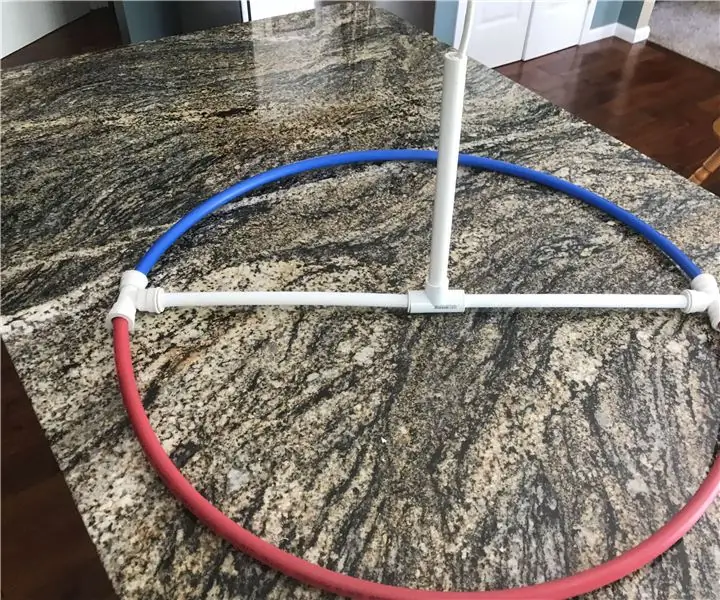
Just Another Antenna: Έτσι αποφάσισα να δημιουργήσω μια κεραία από παλιοσίδερα που είχα στο σπίτι, η ιδέα ήταν να μην αγοράσω κανένα υλικό, αν ήταν δυνατόν. Ξέρω ότι ο κοινός άνθρωπος δεν θα είχε τόσο πολλά σκουπίδια, αλλά το έκανα και αμφισβήτησα τον εαυτό μου
Πώς να φτιάξετε έξυπνα σπίτια χρησιμοποιώντας το ES8266 σε Just Rupees 450: 6 βήματα

Πώς να φτιάξετε έξυπνα σπίτια χρησιμοποιώντας το ES8266 στο Just Rupees 450: Ακολουθεί πλήρες σεμινάριο για την κατασκευή SMART HOMES χρησιμοποιώντας το NodMCU ESP8266. αυτός είναι πολύ εύκολος και καλύτερος τρόπος για αρχάριους. Ο αρχάριος μπορεί να αρχίσει να μαθαίνει για το ESP8266 NodMCU από αυτό το σεμινάριο
